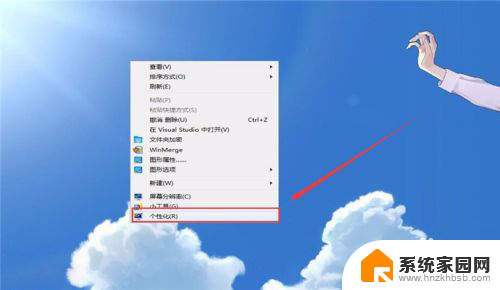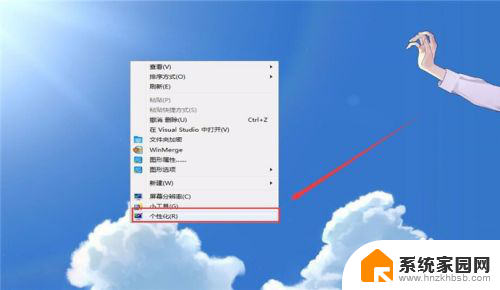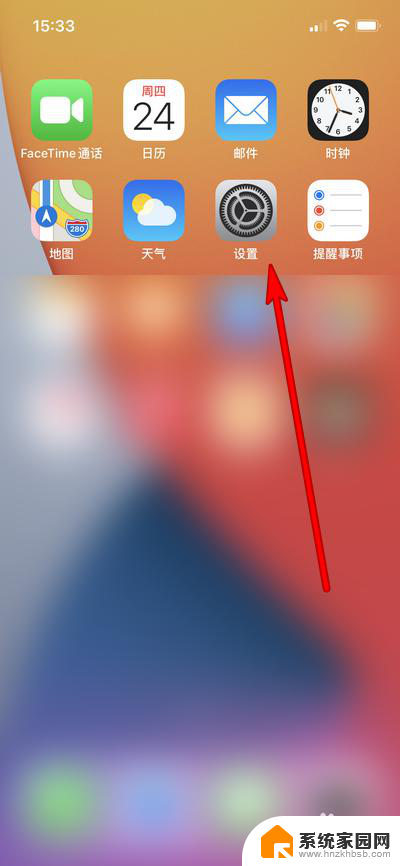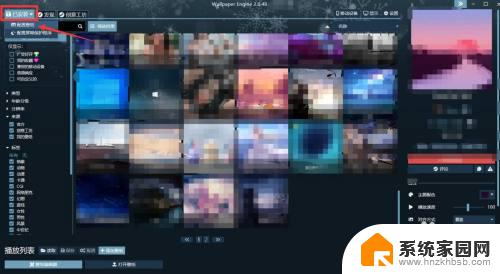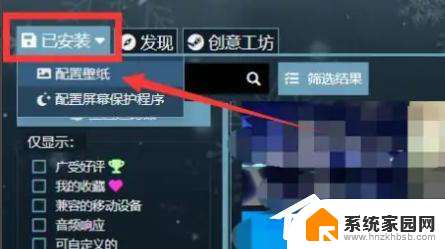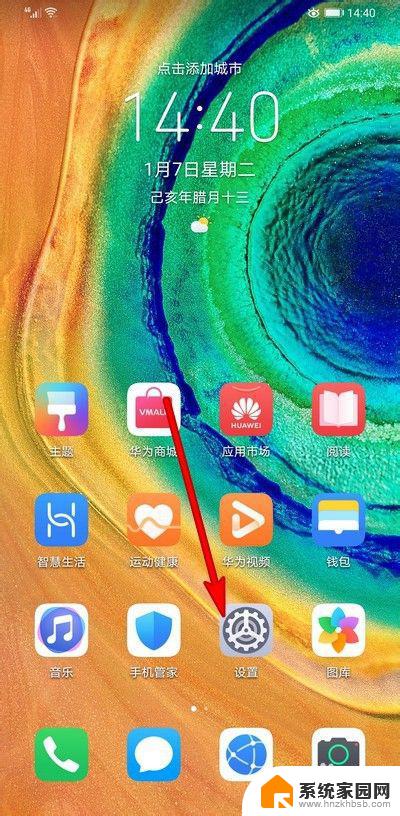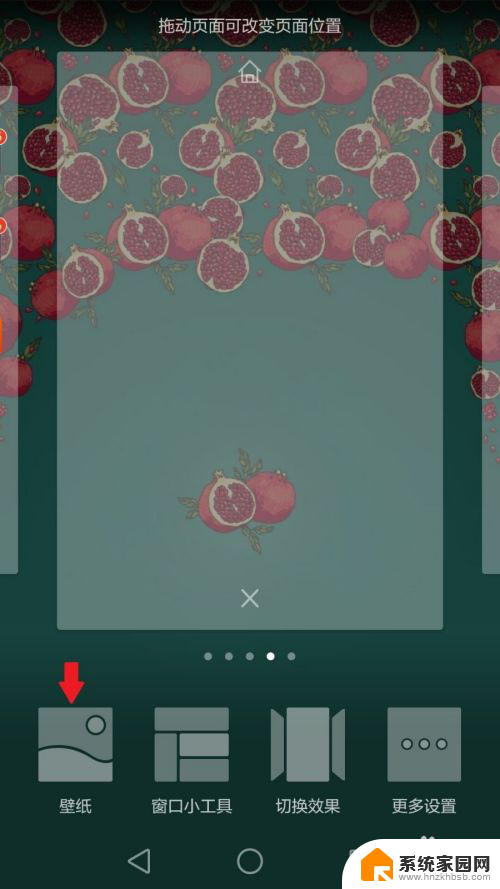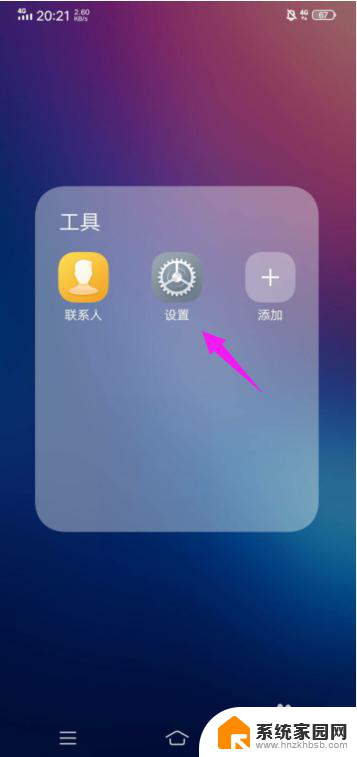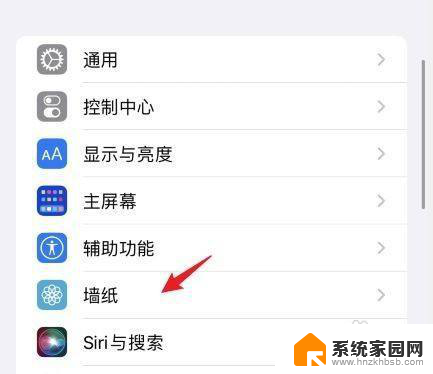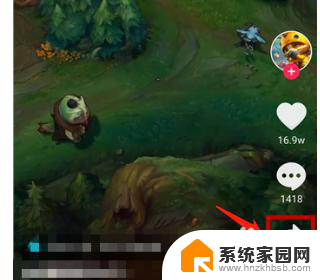锁屏电脑壁纸怎么设置 电脑锁屏壁纸设置方法
更新时间:2024-01-23 13:45:09作者:xiaoliu
在我们日常使用电脑的过程中,锁屏壁纸是我们经常接触的一个功能,它不仅能够为我们的电脑增添一份美感,还可以展示我们的个性和喜好。对于一些新手来说,如何设置锁屏壁纸可能会有些困惑。今天我们就来讨论一下如何设置电脑的锁屏壁纸,让我们的电脑界面更加个性化和美观。
方法如下:
1.首先鼠标在桌面右击,弹出菜单,点击个性化
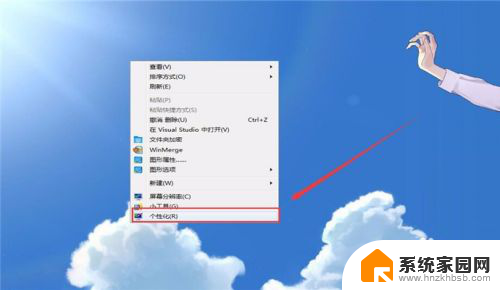
2.点击后,出现弹窗。点击右下角的“屏幕保护程序”
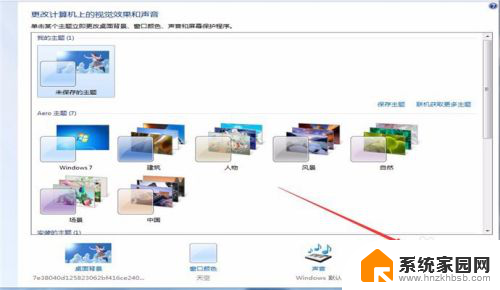
3.在新弹窗中选择“照片”,然后点击右边的设置
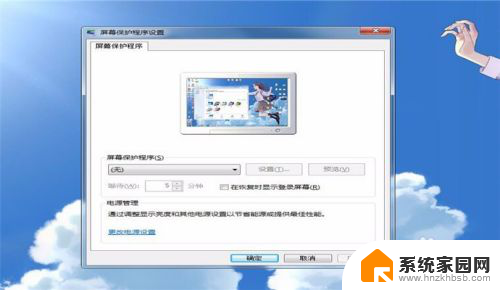
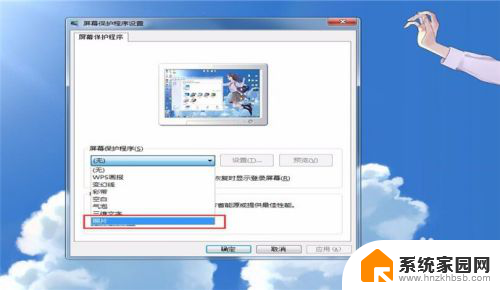
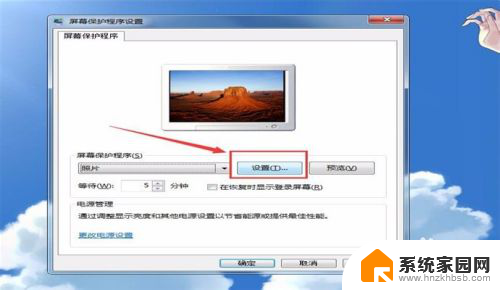
4.找到想要设置壁纸的位置,点击确定
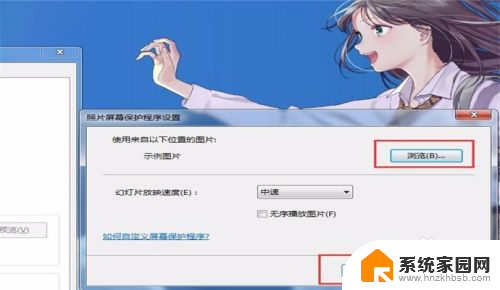
5.可以先进行预览和设置锁屏时间,然后点击下边的确定和应用
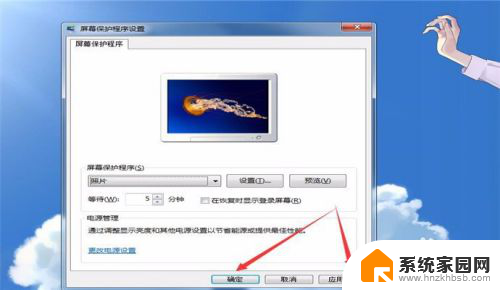
6.总结
1.在桌面鼠标右击,点击个性化
2.选择照片,点击设置
3.找到壁纸位置,点击确定
4.进行预览,点击确定和应用

以上就是设置锁屏电脑壁纸的全部内容,如果遇到这种情况,你可以按照以上操作进行解决,非常简单快速,一步到位。